
Isi kandungan:
- Pengarang John Day [email protected].
- Public 2024-01-30 11:12.
- Diubah suai terakhir 2025-01-23 15:01.
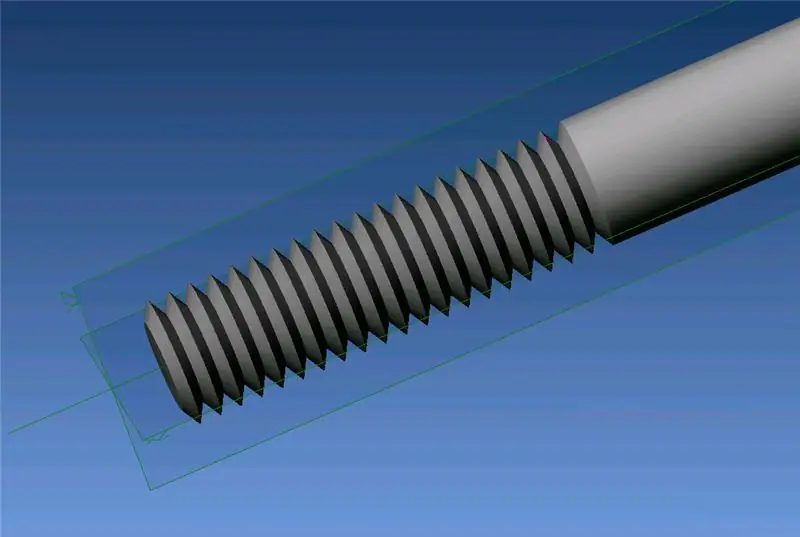
Instruksional ini adalah untuk membuat "utas" luaran dalam Alibre Design. Ini adalah kaedah kosmetik, kerana ia menggunakan Revolve and Pattern, bukan Helical Cut, seperti dalam Kaedah 1. Seperti dalam Kaedah 1, ini akan menjadi jaring 50mm dengan benang 20mm (M6x1) Instruktif ini menganggap bahawa: 1) Pengguna biasa membuat primitif, seperti kubus dan silinder.2) pengguna biasa menggunakan kekangan.
Langkah 1: Buat Silinder

Buat Silinder 6mm x 30mm (baki 20mm akan ditambah kemudian).
Langkah 2: Rebut Akhir
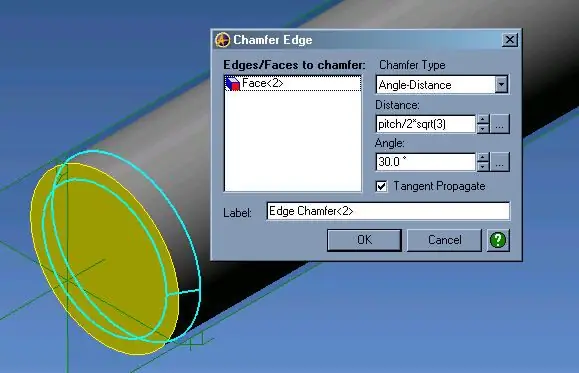

Pilih muka hujung, kemudian klik pada Chamfer Tool Select Angle-Distance dari Dropdown BoxDistance = pitch / 2 * sqrt (3). Sekiranya anda tidak membuat parameter bernama "pitch" di Equation Editor, maka gunakan nilai pitch yang anda perlukan. Dalam contoh saya. Nada satu, jadi anda akan memasuki 1/2 sqrt (3). Sudut harus ditetapkan untuk. 30 darjahCatatan: Sekiranya, atas sebab tertentu, bahagian ini tidak sesuai dengan benang kemudian, cubalah nada / 2 dan 60 darjah kemajuan …
Langkah 3: Buat Rangkaian Pertama
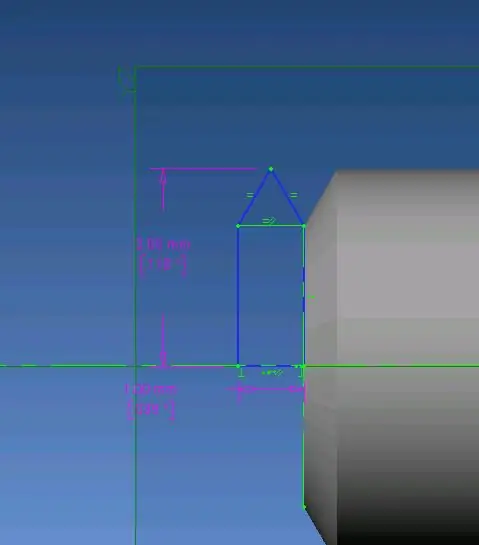
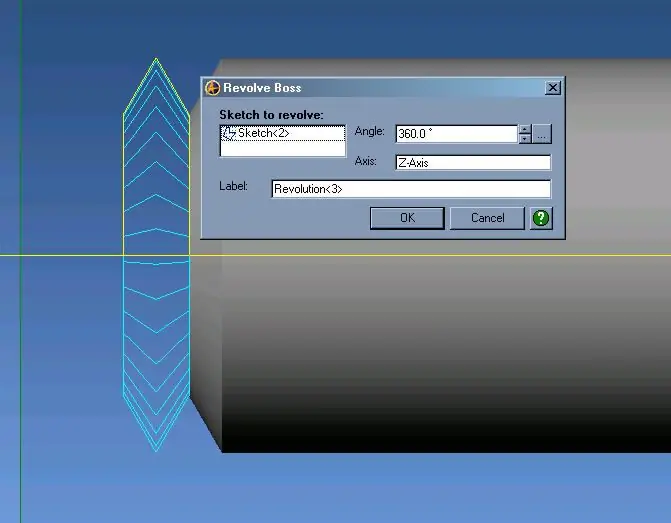

Dalam lakaran baru, lukiskan gambar yang serupa dengan ini.
Catatan: Kedua-dua garis yang membentuk titik dan garis rujukan membentuk segitiga sama sisi. Titik dimensi ke jari-jari silinder Tepi lakaran dibatasi ke hujung silinder. Sekarang, Putar Sketsa ini mengenai Z-Axis.
Langkah 4: Bilas, Ulangi…
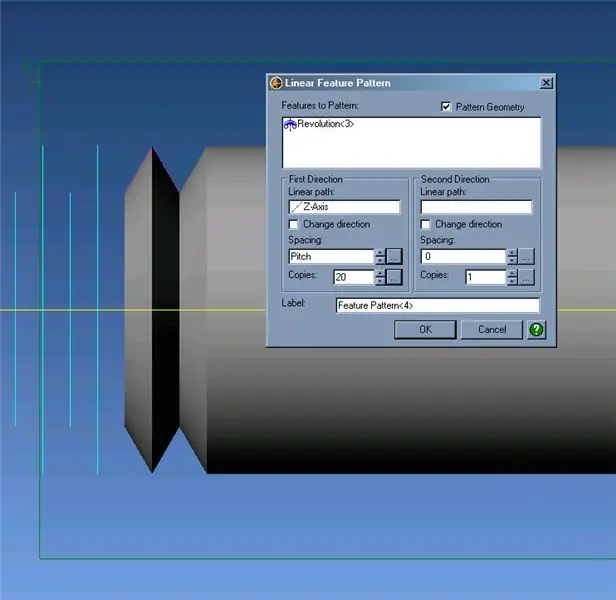
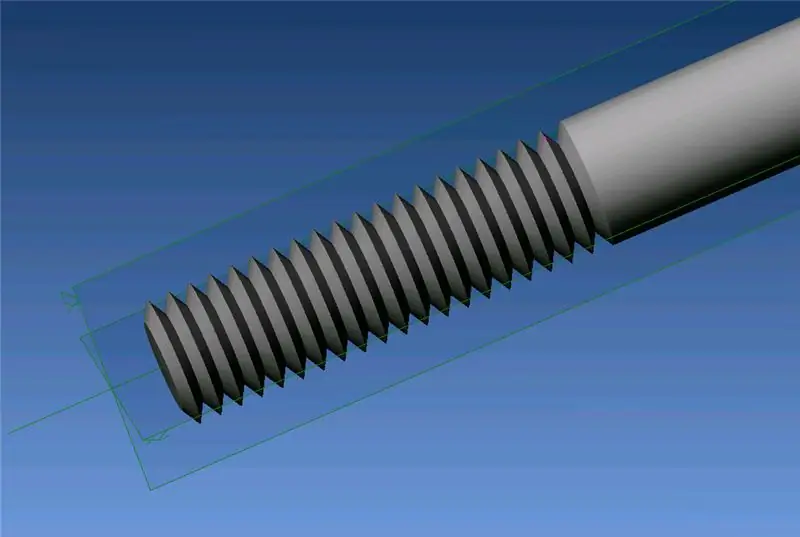
Sekarang, kita akan membuat corak utas pertama. Pergi ke Ciri -> Pola -> Linear. Klik pada Revolution Revolution untuk menambahkannya ke dalam senarai. Klik pada "Linear Path" di bahagian "First Direction" pada kotak dialog, kemudian klik pada Z-Axis. Jarak sama dengan padang. Walau bagaimanapun, salinan banyak yang anda perlukan - atau mahukan. Klik OK
Langkah 5: Kurang Mengisi, Rasa Hebat …
Sekarang anda sudah selesai.
Kaedah ini berfungsi dengan baik untuk bahagian yang kelihatan seperti berulir, tetapi tidak semestinya. Akibatnya, kerana heliks tidak digunakan dalam kaedah ini ukuran fail sangat menurun: Kaedah 1: 835KB Kaedah 2: 484KB
Disyorkan:
Reka Cawan Kadbod Dengan Kaedah Berfikir Reka Bentuk: 7 Langkah

Reka cawan kadbod dengan kaedah berfikir reka bentuk: Helo, Cawan kadbod yang direka mengikut kaedah berfikir reka bentuk, di sini. Lihatlah ini dan buat komen. Saya akan memperbaiki projek saya dengan komen anda :) Terima kasih banyak ---------------------------- Merhaba, Reka bentuk memikirkan saya
Lampu Meditasi Benang Benang: 5 Langkah

Lampu Meditasi Benang Benang: Dalam tutorial ini, saya akan menunjukkan kepada anda cara membina lampu bola benang dengan beberapa LED, pita tembaga, sensor sentuh, dan ATtiny45. Lampu akan dihidupkan dan mempunyai kesan pudar ketika anda menahan sensor. Bahan yang diperlukan: 3 LED, warna apa pun yang anda akan
Reka Bentuk PCB Dengan Langkah Mudah dan Mudah: 30 Langkah (dengan Gambar)

Reka Bentuk PCB Dengan Langkah Mudah dan Mudah: HELLO FRIENDS Tutorialnya sangat berguna dan mudah bagi mereka yang ingin belajar reka bentuk PCB mari kita mulakan
Reka Bentuk Alibre dan Benang Luaran (Kaedah 1): 6 Langkah

Reka Bentuk Alibre dan Benang Luaran (Kaedah 1): Petunjuk ini akan menunjukkan cara membuat utas luaran dalam Reka Bentuk Alibre. Dalam contoh ini, kita akan membuat stud 50mm dengan 20mm diikat (M6x1). Ini dapat diandaikan bahawa pengguna: 1) dapat membuat primitif, seperti kubus dan
Bateri Lemon Kecil, dan Reka Bentuk Lain untuk Elektrik Kos Sifar dan Lampu Led Tanpa Bateri: 18 Langkah (dengan Gambar)

Bateri Lemon Kecil, dan Reka Bentuk Lain untuk Elektrik Kos Sifar dan Lampu Led Tanpa Bateri: Hai, anda mungkin sudah tahu mengenai bateri lemon atau bateri bio. Mereka digunakan secara normal untuk tujuan pendidikan dan mereka menggunakan tindak balas elektrokimia yang menghasilkan voltan rendah, biasanya ditunjukkan dalam bentuk lampu yang dipimpin atau lampu menyala. Ini
